

Questo
tutorial è stato scritto e ideato da ©Paola, pertanto è severamente
vietato copiarlo o diffonderlo sul web senza autorizzazione.
Qualsiasi coincidenza con altri tutorial è puramente casuale.Questo tutorial è stato eseguito con PSP X3, ma può essere realizzato anche con altre versioni di PSP
I materiali fanno parte dello Scrap di Ginnibug Designz © 2015
Materiale:

Aprite i tube, duplicateli e chiudete gli originali
1) Aprire una tela trasparente di 650x650 pixel
2) Aprire il tube GBD_Ce13
3) Copiare e Incollare come nuovo livello
4) Immagine - Ridimensiona al 115% (tutti i livelli NON selezionati)
5) Immagine - Ruota per gradi (vedi stamp)

6) Immagine - Capovolgi
7) Aprire il tube GBD_Ce82
8) Copiare e Incollare come nuovo livello
9) Immagine - Ridimensiona al 55% (tutti i livelli NON selezionati)
10) Posizionare come da lavoro finito
11) Aprire il tube GBD_Ce48
12) Copiare e Incollare come nuovo livello
13) Immagine - Ridimensiona all' 85% (tutti i livelli NON selezionati)
14) Livelli - Disponi - Porta giù
15) Immagine - Rifletti
16) Posizionare come da lavoro finito
17) Regola - Tonalità e saturazione - Viraggio (vedi stamp)
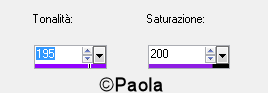
18) Aprire il tube GBD_Ce36
19) Copiare e Incollare come nuovo livello
20) Immagine - Ridimensiona al 40% (tutti i livelli NON selezionati)
21) Posizionare come da lavoro finito
22) Aprire il tube GBD_Ce46
23) Copiare e Incollare come nuovo livello
24) Livelli - Disponi - Porta in alto
25) Immagine - Ridimensiona al 30% (tutti i livelli NON selezionati)
26) Posizionare come da lavoro finito
27) Aprire il tube GBD_Ce83
28) Copiare e Incollare come nuovo livello
29) Immagine - Rifletti
30) Immagine - Ridimensiona al 30% (tutti i livelli NON selezionati)
31) Posizionare come da lavoro finito
32) Aprire la scritta GBD_Ce70
33) Copiare e Incollare come nuovo livello
34) Immagine - Ridimensiona al 75% (tutti i livelli NON selezionati)
35) Posizionare come da lavoro finito
36) Aprire il tube GBD_Ce27
37) Copiare e Incollare come nuovo livello
38) Immagine - Ridimensiona al 70% (tutti i livelli NON selezionati)
39) Spostare sotto a Raster 4 (il terreno viola)
40) Immagine - Ruota per gradi (vedi stamp)

41) Posizionare come da lavoro finito
42) Aprire il tube GBD_Ce4
43) Copiare e Incollare come nuovo livello
44) Livelli - Disponi - Porta in alto
45) Immagine - Ridimensiona al 10% (tutti i livelli NON selezionati)
46) Posizionare come da lavoro finito
47) Aprire il tube GBD_Ce14
48) Copiare e Incollare come nuovo livello
49) Immagine - Ridimensiona al 35% (tutti i livelli NON selezionati)
50) Immagine - Rifletti
51) Spostare sotto a Raster 4 (il terreno viola)
52) Posizionare come da lavoro finito
53) Aprire il tube GBD_Ce47
54) Copiare e Incollare come nuovo livello
55) Livelli - Disponi - Porta in alto
56) Immagine - Rifletti
57) Immagine - Capovolgi
58) Immagine - Ruota per gradi (vedi stamp)

59) Immagine - Ridimensiona al 30% (tutti i livelli NON selezionati)
60) Posizionare come da lavoro finito
61) spostare sotto al tube della streghetta
62) Cancellare con la gomma la piccola fogliolina che fuoriesce dai capelli della streghetta (vedi stamp)

63) Firmare il lavoro
64) Inserire il mio Watermark
65) Salvare in Png
Il nostro lavoro è finito, spero che il mio tutorial vi sia piaciuto.
Questo tutorial è stato creato il 04/03/2016


